Библиотека D3D11 – это один из компонентов инсталляционного пакета DirectX. Данное программное обеспечение отвечает за взаимодействие операционной системы с видеокартой компьютера. Чаще всего ошибка с этим файлом происходит при запуске игр или приложений, работающих с 3D графикой. В нашей короткой статье мы расскажем, как избавиться от этой проблемы.
Способы устранения проблемы
Самым правильным методом, к которому можно прибегнуть для устранения ошибки с d3d11.dll – это обновить программное обеспечение DirectX. Также можно загрузить требуемый файл вручную со специальных сайтов в интернете или воспользоваться программами, которые умеют скачивать нужные dll в автоматическом режиме. Рассмотрим каждый из возможных способов в подробностях.
Вариант №1: Обновление DirectX
Так как библиотека d3d11.dll входит в состав инсталляционного пакета DirectX, то обновив его, мы сможем избавиться от ошибки. Нам потребуется проделать следующие операции:
Перейти на страницу загрузки веб-установщика DirectX
- Нажав на ссылку выше, открываем страницу для загрузки инсталлятора.
- Далее выбираем русский язык и кликаем по кнопке «Скачать».
3. После этого начнется загрузка программы, по окончании которой запускаем её.
4. В появившемся окне принимаем условия лицензионного соглашения и кликаем по кнопке «Далее».
5. Далее убираем галочку с установки дополнительных программ и кликаем «Далее» еще раз.
6. Программа начнет обновление. По завершении работы она выдаст сообщение об окончании операции. Нажимаем на кнопку «Готово».
Перезагружаем компьютер и запускаем игру. Ошибка с d3d11.dll должна исчезнуть.
Вариант №2: Скачивание файла из интернета вручную
Кроме установки обновления DirectX, также можно загрузить файл библиотеки с проверенных сайтов в интернете и затем поместить его в папку System32, которая находится в директории Windows.
Если у вас установлена 64-разрядная система, то переместить файл нужно в папку по адресу C:WindowsSysWOW64.
Вариант №3: Использование приложения DLL Suite
Еще один способ, при помощи которого можно избавиться от ошибки с d3d11.dll — воспользоваться программой DLL Suite. Она умеет находить в интернете нужный файл библиотеки и осуществлять его автоматическую установку. Недостатком данного способа является то, что приложение платное.
- После установки и запуска утилиты открываем вкладку «Загрузить DLL».
- Вписываем в поисковую строку имя файла.
- Кликаем по кнопке «Поиск».
4. Далее в результатах нажимаем на найденную библиотеку.
5. В новом окне кликаем «Загрузить»
6. Указываем путь к системной папке и нажимаем «OK».
Вот такими способами можно устранить ошибку с d3d11.dll. Лучше всего будет воспользоваться обновлением DirectX, так как такой метод позволяет установить и другие библиотеки, связанные с этим файлом.
Автор материала: Виктор Зверев
Подписывайтесь на наш канал и ставьте лайки! А еще можете посетить наш официальный сайт.
Информация о системе:
На вашем ПК работает: …
Ошибка D3d11.dll: как исправить?
В начале нужно понять, почему d3d11.dll файл отсутствует и какова причина возникновения d3d11.dll ошибки. Часто программное обеспечение попросту не может функционировать из-за недостатков в .dll-файлах.
Что означает DLL-файл? Почему возникают DLL-ошибки?
DLL (Dynamic-Link Libraries) являются общими библиотеками в Microsoft Windows, которые реализовала корпорация Microsoft. Известно, что файлы DLL так же важны, как и файлы с расширением EXE. Реализовать DLL-архивы, не используя утилиты с расширением .exe, нельзя.
Файлы DLL помогают разработчикам применять стандартный код с информаций, чтобы обновить функциональность программного обеспечения, не используя перекомпиляцию. Получается, файлы MSVCP100.dll содержат код с данными на разные программы. Одному DLL-файлу предоставили возможность быть использованным иным ПО, даже если отсутствует необходимость в этом. Как итог – нет нужно создавать копии одинаковой информации.
Когда стоит ожидать появление отсутствующей ошибки D3d11.dll?
Когда перед пользователем возникает данное сообщения, появляются неисправности с D3d11.dll
- Программа не может запуститься, так как D3d11.dll отсутствует на ПК.
- D3d11.dll пропал.
- D3d11.dll не найден.
- D3d11.dll пропал с ПК. Переустановите программу для исправления проблемы.
- “Это приложение невозможно запустить, так как D3d11.dll не найден. Переустановите приложения для исправления проблемы.”
Что делать, когда проблемы начинают появляться во время запуска программы? Это вызвано из-за неисправностей с D3d11.dll. Есть проверенные способы, как быстро избавиться от этой ошибки навсегда.
Метод 1: Скачать D3d11.dll для установки вручную
В первую очередь, необходимо скачать D3d11.dll на компьютер только с нашего сайта, на котором нет вирусов и хранятся тысячи бесплатных Dll-файлов.
- Копируем файл в директорию установки программы только тогда, когда программа пропустит DLL-файл.
- Также можно переместить файл DLL в директорию системы ПК (для 32-битной системы – C:WindowsSystem32, для 64-битной системы – C:WindowsSysWOW64).
- Теперь следует перезагрузить свой ПК.
Метод не помог и появляются сообщения – “d3d11.dll Missing” или “d3d11.dll Not Found”? Тогда воспользуйтесь следующим методом.
D3d11.dll Версии
Дата выхода: February 28, 2021
| Версия | Язык | Размер | MD5 / SHA-1 | |
|---|---|---|---|---|
| 7.0.6002.18107 32bit | U.S. English | 0.5 MB |
MD5 SHA1 |
|
Дата выхода: February 28, 2021
| Версия | Язык | Размер | MD5 / SHA-1 | |
|---|---|---|---|---|
| 6.3.9600.17041 64bit | U.S. English | 2.04 MB |
MD5 SHA1 |
|
Дата выхода: February 28, 2021
| Версия | Язык | Размер | MD5 / SHA-1 | |
|---|---|---|---|---|
| 6.3.9600.17041 32bit | U.S. English | 1.7 MB |
MD5 SHA1 |
|
Дата выхода: February 28, 2021
| Версия | Язык | Размер | MD5 / SHA-1 | |
|---|---|---|---|---|
| 6.2.9200.16699 32bit | U.S. English | 1.63 MB |
MD5 SHA1 |
|
Дата выхода: February 28, 2021
| Версия | Язык | Размер | MD5 / SHA-1 | |
|---|---|---|---|---|
| 6.2.9200.16570 32bit | U.S. English | 1.44 MB |
MD5 SHA1 |
|
Дата выхода: February 28, 2021
| Версия | Язык | Размер | MD5 / SHA-1 | |
|---|---|---|---|---|
| 6.1.7600.16385 32bit | U.S. English | 0.5 MB |
MD5 SHA1 |
|
Дата выхода: February 28, 2021
| Версия | Язык | Размер | MD5 / SHA-1 | |
|---|---|---|---|---|
| 10.0.19041.1 64bit | U.S. English | 2.39 MB |
MD5 SHA1 |
|
Дата выхода: February 28, 2021
| Версия | Язык | Размер | MD5 / SHA-1 | |
|---|---|---|---|---|
| 10.0.19041.1 32bit | U.S. English | 1.87 MB |
MD5 SHA1 |
|
Дата выхода: February 28, 2021
| Версия | Язык | Размер | MD5 / SHA-1 | |
|---|---|---|---|---|
| 10.0.18362.387 64bit | U.S. English | 2.35 MB |
MD5 SHA1 |
|
Дата выхода: February 28, 2021
| Версия | Язык | Размер | MD5 / SHA-1 | |
|---|---|---|---|---|
| 10.0.18362.329 64bit | U.S. English | 2.35 MB |
MD5 SHA1 |
|
Дата выхода: February 28, 2021
| Версия | Язык | Размер | MD5 / SHA-1 | |
|---|---|---|---|---|
| 10.0.18362.1 64bit | U.S. English | 2.35 MB |
MD5 SHA1 |
|
Дата выхода: February 28, 2021
| Версия | Язык | Размер | MD5 / SHA-1 | |
|---|---|---|---|---|
| 10.0.18362.1 32bit | U.S. English | 1.87 MB |
MD5 SHA1 |
|
Дата выхода: February 28, 2021
| Версия | Язык | Размер | MD5 / SHA-1 | |
|---|---|---|---|---|
| 10.0.16299.98 64bit | U.S. English | 2.87 MB |
MD5 SHA1 |
|
Дата выхода: February 28, 2021
| Версия | Язык | Размер | MD5 / SHA-1 | |
|---|---|---|---|---|
| 10.0.15063.0 64bit | U.S. English | 2.86 MB |
MD5 SHA1 |
|
Дата выхода: February 28, 2021
| Версия | Язык | Размер | MD5 / SHA-1 | |
|---|---|---|---|---|
| 10.0.15063.0 32bit | U.S. English | 2.31 MB |
MD5 SHA1 |
|
Дата выхода: February 28, 2021
| Версия | Язык | Размер | MD5 / SHA-1 | |
|---|---|---|---|---|
| 10.0.14393.0 64bit | U.S. English | 2.7 MB |
MD5 SHA1 |
|
Дата выхода: February 28, 2021
| Версия | Язык | Размер | MD5 / SHA-1 | |
|---|---|---|---|---|
| 10.0.14393.0 32bit | U.S. English | 2.17 MB |
MD5 SHA1 |
|
Дата выхода: February 28, 2021
| Версия | Язык | Размер | MD5 / SHA-1 | |
|---|---|---|---|---|
| 10.0.10586.494 32bit | U.S. English | 2.09 MB |
MD5 SHA1 |
|
Дата выхода: February 28, 2021
| Версия | Язык | Размер | MD5 / SHA-1 | |
|---|---|---|---|---|
| 10.0.10586.17 64bit | U.S. English | 2.64 MB |
MD5 SHA1 |
|
Дата выхода: February 28, 2021
| Версия | Язык | Размер | MD5 / SHA-1 | |
|---|---|---|---|---|
| 10.0.10240.16384 64bit | U.S. English | 2.62 MB |
MD5 SHA1 |
|
Дата выхода: February 28, 2021
| Версия | Язык | Размер | MD5 / SHA-1 | |
|---|---|---|---|---|
| 10.0.10240.16384 32bit | U.S. English | 2.06 MB |
MD5 SHA1 |
|
Метод 2: Исправить D3d11.dll автоматически благодаря инструменту для исправления ошибок
Очень часто ошибка появляется из-за случайного удаления файла D3d11.dll, а это моментально вызывает аварийное завершение работы приложения. Программы с вирусами делают так, что D3d11.dll и остальные системные файлы повреждаются.
Исправить D3d11.dll автоматически можно благодаря инструмента, который исправляет все ошибки! Подобное устройство необходимо для процедуры восстановления всех поврежденных или удаленных файлов, которые находятся в папках Windows. Следует только установить инструмент, запустить его, а программа сама начнет исправлять найденные D3d11.dll проблемы.
Данный метод не смог помочь? Тогда переходите к следующему.
Метод 3: Устанавливаем/переустанавливаем пакет Microsoft Visual C ++ Redistributable Package
Ошибку D3d11.dll часто можно обнаружить, когда неправильно работает Microsoft Visual C++ Redistribtable Package. Следует проверить все обновления или переустановить ПО. Сперва воспользуйтесь поиском Windows Updates для поиска Microsoft Visual C++ Redistributable Package, чтобы обновить/удалить более раннюю версию на новую.
- Нажимаем клавишу с лого Windows для выбора Панель управления. Здесь смотрим на категории и нажимаем Uninstall.
- Проверяем версию Microsoft Visual C++ Redistributable и удаляем самую раннюю из них.
- Повторяем процедуру удаления с остальными частями Microsoft Visual C++ Redistributable.
- Также можно установить 3-ю версию редистрибутива 2015 года Visual C++ Redistribtable, воспользовавшись загрузочной ссылкой на официальном сайте Microsoft.
- Как только загрузка установочного файла завершится, запускаем и устанавливаем его на ПК.
- Перезагружаем ПК.
Данный метод не смог помочь? Тогда переходите к следующему.
Метод 4: Переустановка программы
Необходимая программа показывает сбои по причине отсутствия .DLL файла? Тогда переустанавливаем программу, чтобы безопасно решить неисправность.
Метод не сумел помочь? Перейдите к следующему.
Метод 5: Сканируйте систему на вредоносные ПО и вирусы
System File Checker (SFC) является утилитой в операционной системе Windows, которая позволяет проводить сканирование системных файлов Windows и выявлять повреждения, а также с целью восстановить файлы системы. Данное руководство предоставляет информацию о том, как верно запускать System File Checker (SFC.exe) для сканирования системных файлов и восстановления недостающих/поврежденных системных файлов, к примеру, .DLL. Когда файл Windows Resource Protection (WRP) имеет повреждения или попросту отсутствует, система Windows начинает вести себя неправильно и с проблемами. Часто определенные функции Windows перестают функционировать и компьютер выходит из строя. Опцию “sfc scannow” используют как один из специальных переключателей, которая доступна благодаря команды sfc, команды командной строки, которая используется на запуск System File Checker. Для ее запуска сперва необходимо открыть командную строку, после чего ввести “командную строку” в поле “Поиск”. Теперь нажимаем правой кнопкой мыши на “Командная строка” и выбираем “Запуск от имени администратора”. Необходимо обязательно запускать командную строку, чтобы сделать сканирование SFC.
- Запуск полного сканирования системы благодаря антивирусной программы. Не следует надеяться лишь на Windows Defender, а выбираем дополнительно проверенную антивирусную программу.
- Как только обнаружится угроза, нужно переустановить программу, которая показывает уведомление о заражении. Лучше сразу переустановить программу.
- Пробуем провести восстановление при запуске системы, но только тогда, когда вышеперечисленные методы не сработали.
- Если ничего не помогает, тогда переустанавливаем ОС Windows.
В окне командной строки нужно ввести команду “sfc /scannow” и нажать Enter. System File Checker начнет свою работу, которая продлится не более 15 минут. Ждем, пока сканирование завершится, после чего перезагружаем ПК. Теперь ошибка “Программа не может запуститься из-за ошибки D3d11.dll отсутствует на вашем компьютере не должна появляться.
Метод 6: Очиститель реестра
Registry Cleaner считается мощной утилитой для очищения ненужных файлов, исправления проблем реестра, выяснения причин замедленной работы ПК и устранения неисправностей. Утилита идеальна для всех компьютеров. Пользователь с правами администратора сможет быстрее проводить сканирование и последующее очищение реестра.
- Загрузка приложения в ОС Windows.
- Устанавливаем программу и запускаем ее – все процессы очистки и исправления проблем на ПК пройдут автоматически.
Метод не сумел помочь? Перейдите к следующему.
Часто задаваемые вопросы (FAQ)
7.0.6002.18107 – последняя версия d3d11.dll, которая доступна для скачивания
d3d11.dll обязательно нужно расположить в системной папке Windows
Самый простой метод – это использовать инструмент для исправления ошибок dll
Эта страница доступна на других языках:
English |
Deutsch |
Español |
Italiano |
Français |
Indonesia |
Nederlands |
Nynorsk |
Português |
Українська |
Türkçe |
Malay |
Dansk |
Polski |
Română |
Suomi |
Svenska |
Tiếng việt |
Čeština |
العربية |
ไทย |
日本語 |
简体中文 |
한국어
 В последнее время пользователи часто сталкиваются с ошибками, такими как D3D11 CreateDeviceAndSwapChain Failed, «Не удалось инициализировать DirectX 11», «Запуск программы невозможен, так как файл d3dx11.dll отсутствует на компьютере» и подобными. Чаще это происходит в Windows 7, но при некоторых условиях можно столкнуться с проблемой и в Windows 10.
В последнее время пользователи часто сталкиваются с ошибками, такими как D3D11 CreateDeviceAndSwapChain Failed, «Не удалось инициализировать DirectX 11», «Запуск программы невозможен, так как файл d3dx11.dll отсутствует на компьютере» и подобными. Чаще это происходит в Windows 7, но при некоторых условиях можно столкнуться с проблемой и в Windows 10.
Как видно из текста ошибки, проблема заключается в инициализации DirectX 11, а точнее, Direct3D 11, за что и отвечает файл d3d11.dll. При этом, несмотря на то, что, используя инструкции в Интернете, вы уже могли заглянуть в dxdiag и увидеть, что DX 11 (а то и DirectX 12) установлен, проблема может сохраняться. В этой инструкции — подробно о том, как исправить ошибку D3D11 CreateDeviceAndSwapChain Failed или d3dx11.dll отсутствует на компьютере.
Причиной рассматриваемой ошибки могут быть различные факторы, самые распространенные из которых
- Ваша видеокарта не поддерживает DirectX 11 (при этом, нажав клавиши Win+R и введя dxdiag, вы можете там видеть, что установлена именно 11 или 12 версия. Однако, это ничего не говорит о том, что есть поддержка этой версии со стороны видеокарты — только о том, файлы данной версии установлены на компьютере).
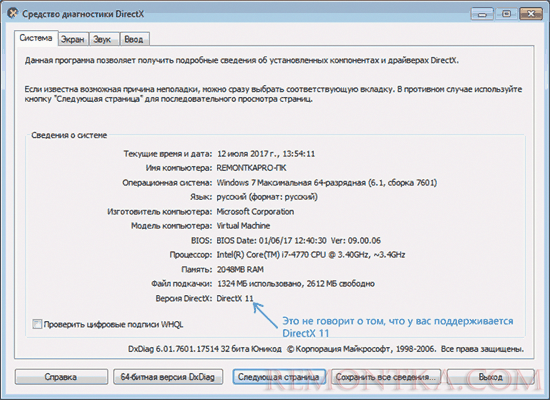
- Не установлены последние оригинальные драйверы на видеокарту — при этом начинающие пользователи часто пробуют обновить драйверы, используя кнопку «Обновить» в диспетчере устройств, это неправильный метод: сообщение о том, что «Драйвер не нуждается в обновлении» при данном способе обычно мало что означает.
- Не установлены необходимые обновления для Windows 7, что может приводить к тому, что даже при наличии DX11, файла d3d11.dll и поддерживаемой видеокарты, игры, наподобие Dishonored 2 продолжают сообщать об ошибке.
Первые два пункта взаимосвязаны и в равной степени могут встречаться как у пользователей Windows 7, так и Windows 10.

Правильным порядком действий при ошибках в данном случае будет:
- Вручную скачать оригинальные драйверы видеокарты с официальных сайтов AMD, NVIDIA или Intel (см., например, Как установить драйверы NVIDIA в Windows 10 ) и установить их.
- Зайти в dxdiag (клавиши Win+R, ввести dxdiag и нажать Enter), открыть вкладку «Экран» и в разделе «Драйверы» обратить внимание на поле «DDI для Direct3D». При значениях 11.1 и выше ошибки D3D11 появляться не должны. При меньших — скорее всего дело в отсутствии поддержки со стороны видеокарты или ее драйверов. Либо, в случае Windows 7, в отсутствии необходимого обновления платформы, о чем — далее.

Также вы можете посмотреть отдельно установленную и поддерживаемую аппаратно версию DirectX в сторонних программах, например, в AIDA64 (см. Как узнать версию DirectX на компьютере ).

В Windows 7 ошибки D3D11 и инициализации DirectX 11 при запуске современных игр могут появляться даже в тех случаях, когда необходимые драйверы установлены, а видеокарта не из старых. Исправить ситуацию можно следующим образом.
Как скачать D3D11.dll для Windows 7

В Windows 7 по умолчанию может не быть файла d3d11.dll, а в тех образах, где он присутствует, может не работать с новыми играми, вызывая ошибки инициализации D3D11.
Его можно скачать и установить (или обновить, если он уже есть на компьютере) с официального сайта Майкрософт в составе выпущенных для 7-ки обновлений. Скачивать этот файл отдельно, с каких-то сторонних сайтов (или брать с другого компьютера) не рекомендую, навряд ли это исправит ошибки d3d11.dll при запуске игр.
- Для правильной установки необходимо скачать Обновление платформы Windows 7 (для Windows 7 SP1) — https://www.microsoft.com/ru-ru/download/details.aspx?id=36805 .
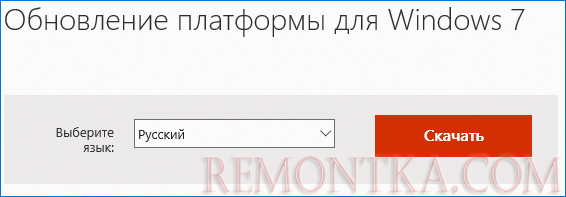
- После загрузки файла, запустите его, и подтвердите установку обновления KB2670838.

По завершении установки и после перезагрузки компьютера, рассматриваемая библиотека будет в нужном расположении (C: Windows System32 ), а ошибок, связанных с тем, что d3d11.dll или отсутствует на компьютере или D3D11 CreateDeviceAndSwapChain Failed, появляться не будет (при условии, что у вас достаточно современное оборудование).
Очень часто любители ретро-игр сталкиваются с проблемой невозможности запуска исполняемого файла приложения, а система выдает сообщение о том, что многим непонятный файл d3d11.dll не был найден. Что делать в этом случае, мы сейчас и попробуем выяснить. Заодно рассмотрим некоторые наиболее вероятные причины появления сбоя такого типа и простейшие методы исправления сложившейся ситуации.
Почему возникает ошибка «Не удалось найти d3d11.dll»?
Для начала давайте посмотрим, что собой представляет сам отсутствующий файл, указанный в сообщении о сбоях. Он является одним из основных компонентов платформы DirectX и отвечает за обработку графики в режиме Direct 3D (поддержка трехмерного моделирования и текстур).
Ошибка d3d11.dll (исполнение внутреннего кода динамической библиотеки) может возникать не только в случае отсутствия искомого файла с таким названием, а еще и по причине его повреждения, заражения вирусами, несоответствия версии файла основному пакету DirectX вследствие его замены при установке игровых приложений и т.д. Кстати сказать, по имени файла нетрудно догадаться, что речь идет о DirectX версии 11.
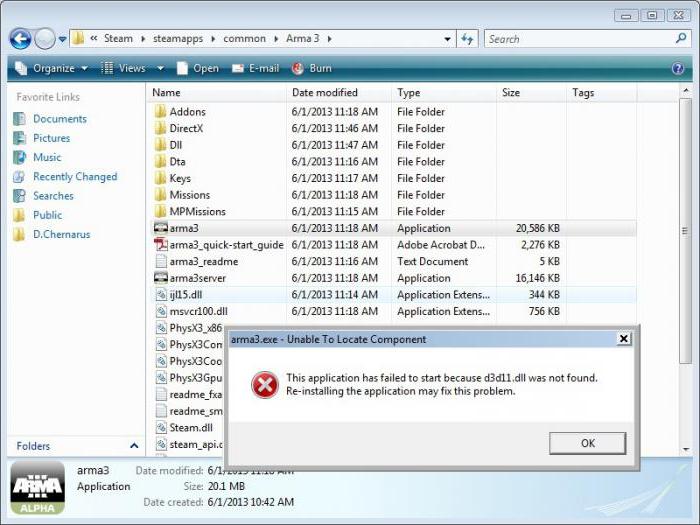
Давайте посмотрим на ситуацию, когда появляется ошибка вроде «компонент d3d11.dll не был найден». Что делать и как ее исправить? В принципе, на сегодняшний день существует несколько основных методик, позволяющих решить данную проблему.
Ошибка «d3d11.dll не был найден»: что делать?
Для начала заметим, что ничего страшного или критического для системы в целом здесь нет. Сам вопрос, как исправить ошибку d3d11.dll, в общем-то, решается несколькими простейшими способами.

Самым простым вариантом может стать тот же откат системы до исходного состояния, зафиксированного в контрольной точке восстановления до того, как проблема проявилась. Правда, тут есть один нюанс. Дело в том, что если вы все-таки хотите использовать установленное приложение, система снова выдаст подобное предупреждение.
Тут нужно заметить, что многие старые игры, рассчитанные на допотопные видеокарты, в обязательном порядке требовали установки DirectX, с ними совместимой. Получается, что при инсталляции игры программа установки попросту заменяет более свежий файл динамической библиотеки на старый, но основные компоненты платформы могут оставаться неизменными. При этом не определяется даже тот момент, что сама платформа имеет более высокую версию.
Загрузка файла библиотеки
Как и следует ожидать, простейшим способом устранения таких несоответствий является замена установленного программой инсталляции файла на оригинальную версию, соответствующую пакету DirectX и разрядности операционной системы.
В данном случае все сводится к тому, чтобы после установки игры скачать нужную библиотеку из Интернета и поместить ее на системный диск, на котором инсталлирована «операционка», в место с адресом WindowsSystem32d3d11.dll. При копировании нужно просто согласиться на замену исходного файла. Само собой разумеется, что после загрузки библиотеки из Сети ее сразу же нужно проверить на наличие вирусов и вредоносных кодов.
Повторная установка DirectX
Недостатком вышеописанного метода является только то, что при замене одного единственного файла не исключается вероятность появления ошибок, связанных с другими библиотеками и компонентами DirectX. В этом случае наиболее логичным и более простым решением станет переустановка всего пакета.
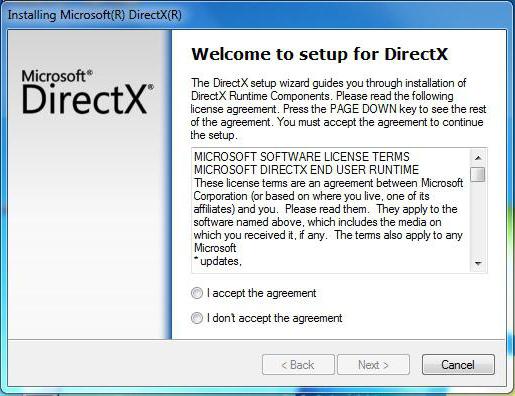
Если уж вы твердо решили запустить старую игру на той же «семерке» или версиях Windows выше, порядок действий таков: инсталлируем игру, скачиваем с сайта Microsoft последнюю версию DirectX, устанавливаем пакет в систему и запускаем игру.
Если рассмотреть ситуацию, так сказать, «на пальцах», получается, что сначала установочный дистрибутив игры заменяет или изменяет установленную библиотеку, но после инсталляции платформы новой версии, динамическая библиотека d3d11.dll автоматически заменяется на новую версию, соответствующую сборке DirectX. Как правило, после этого практически все устаревшие игры запускаются без всяких проблем.
Приложение DLL Suite
Среди решений по исправлению такой ситуации можно выделить еще и использование специальных утилит для автоматической проверки целостности пакета DirectX и всех входящих в его состав компонентов.
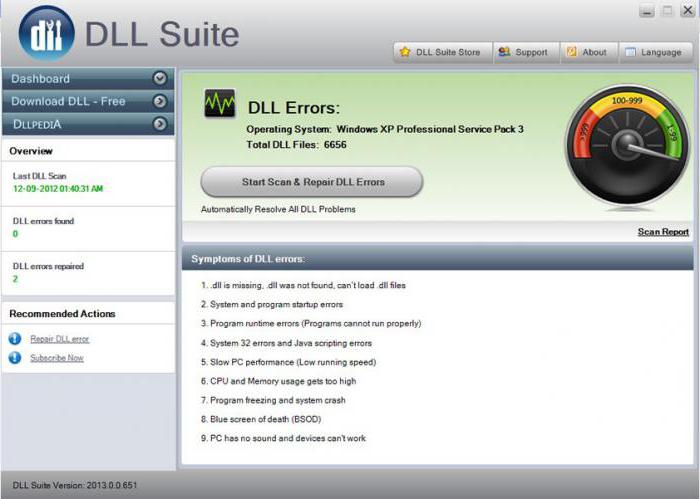
Среди них первое место занимает мощнейшее приложение DLL Suite. Работать с ним просто. Достаточно просто активировать процесс сканирования, как программа тут же найдет неисправности и предложит загрузить недостающие компоненты. Правда, особенность приложения такова, что он сразу найдет несколько десятков файлов. При том нужно будет выбрать только те, которые соответствуют вашей системе (имеется в виду архитектура 32 или 64 бита). После установки желательно перегрузить систему, после чего можно будет пользоваться установленной игрой.
Программа DLL-Files.com Fixer
Чуть менее «продвинутой» является утилита DLL-Files.com Fixer. Несмотря на это, рядовому юзеру с ней будет справиться намного легче.
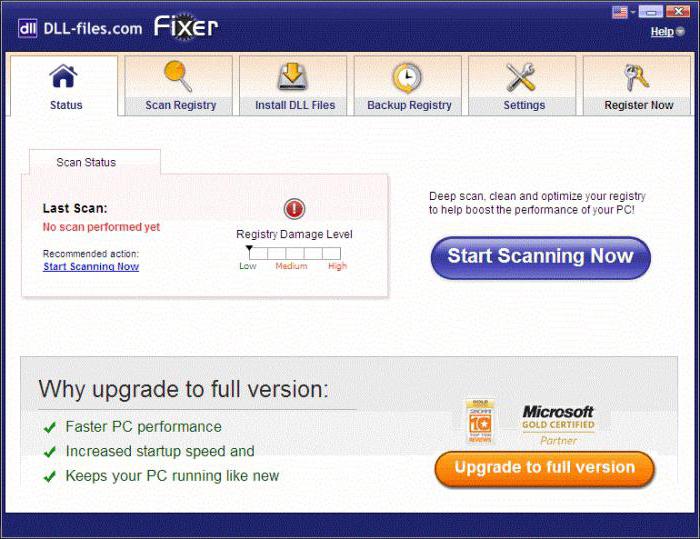
Здесь, правда, после проверки системы на целостность компонентов придется использовать поиск конкретных библиотек. В строке поиска вводится имя исходного компонента, после чего программа автоматически находит его, а после загрузки в таком же режиме интегрирует его в систему.
Тут есть одно «но». Если имеется несколько поврежденных или отсутствующих файлов, искать, скачивать и устанавливать их придется поочередно, что займет больше времени.
Дополнительные действия
Итак, пока мы разобрались с ошибками типа «файл d3d11.dll не был найден». Что делать, если приложение все равно не хочет запускаться?
Как известно, не только игры могут повлиять на проявление подобных сбоев при запуске приложений. Программы для обработки трехмерной графики и анимации, активно использующие возможности Direct 3D, тоже подвержены появлению ошибок подобного рода. И они не всегда могут быть связаны с файлами динамических библиотек самой платформы.
Очень может быть, что придется обновить некоторые дополнительные компоненты в виде Microsoft .NET Framework или среду исполняемых апплетов Java, Visual Basic и т. д. Но, как показывает практика, в большинстве случаев этого не потребуется.

В операционной системе Windows случается, что библиотека перестаёт работать. В результате программа или игра тоже перестают функционировать. Когда появляются проблемы с D3D11.dll, большая часть приложений может перестать открываться, а система — загружаться. Если всё же Windows жива или нет желания её переустанавливать, то проблему можно попытаться решить самому.
Содержание
- Как скачать D3D11.dll
- Способ 1: Скачать библиотечный файл
- Способ 2: Использование системного сканера файлов
- Заключение
В интернете можно найти бесчисленное число сайтов, которые предложат решить эту проблему. Часть из них выдаёт специальное приложение, которое само починит нужные проблемы, скачает и установит нужные библиотеки. На других сайтах будут советовать установить DirectX последней версии. Однако загрузить D3D11.dll можно иначе.
Способ 1: Скачать библиотечный файл
Поскольку компания Microsoft не выкладывает в общий доступ все файлы библиотек, их стараются найти на других сайтах. Подобных сайтов множество, но лучше всего стараться загрузить именно файл библиотеки, предварительно проверив, не является ли ресурс вирусным. В данной статье загрузка файла рассматривается на примере сайта dllme.com
Перейти на сайт dllme.com
- Справа на главной странице можно найти строку поиска, где написано «Search .DLL files». Здесь нужно написать D3D11.dll и нажать на кнопку «Start Searching».

- Среди результатов поиска нужно выбрать один из файлов, который иногда содержит краткое описание справа.

- После нажатия на ссылку появится полное описание файла. Здесь необходимо обратить внимание на поле «Version», которое показывает, для какой версии Windows предназначена библиотека.

- Перед самой загрузкой нужно ввести капчу.

- Последний шаг загрузки — нужно нажать на ссылку «Click here to download your DLL».

- Загруженный файл нужно извлечь в папку, в данном примере это системная папка «System32», где и располагаются системные библиотеки.

- После этого нужно открыть командную строку и сначала написать regsvr32, затем перетащить файл в командную строку. В данном примере команда имеет такой вид:
regsvr32 C:WindowsSystem32.dll

- Скорее всего, появится сообщение, что библиотека загружена, но точка входа не найдена. Поэтому после выполнения программы нужно перезагрузить компьютер.

Способ 2: Использование системного сканера файлов
Скачать D3D11.dll можно и с помощью встроенных инструментов. Часто бывает так, что проблема связана с несколькими файлами, и необязательно это только динамические библиотеки. Начиная с Windows 7, D3D11.dll входит в состав всех последующих операционных систем, поэтому утилита от Майкрософт скачает и восстановит её.
- Открыв командную строку, нужно написать:
sfc /scannow
- System file scanner проверит наличие всех библиотек, которые должны быть в системе, скачает и восстановит их. Это может занять продолжительное время, но по окончании операции утилита выдаст сообщение, что всё сделано.

- Чтобы убедиться в наличии библиотеки, достаточно открыть папку System32.

Заключение
Хотя существует множество способов, как можно скачивать библиотеки, лучше всего это делать штатными средствами. Так решается сразу несколько проблем и исключается вариант подхватить вирус с непроверенного ресурса.

